Örnek Web Bölümü Oluşturma – SEO Hizmeti Sunma – SEO Hizmeti – SEO Hizmeti Ücretleri – SEO Hizmeti Yaptırma
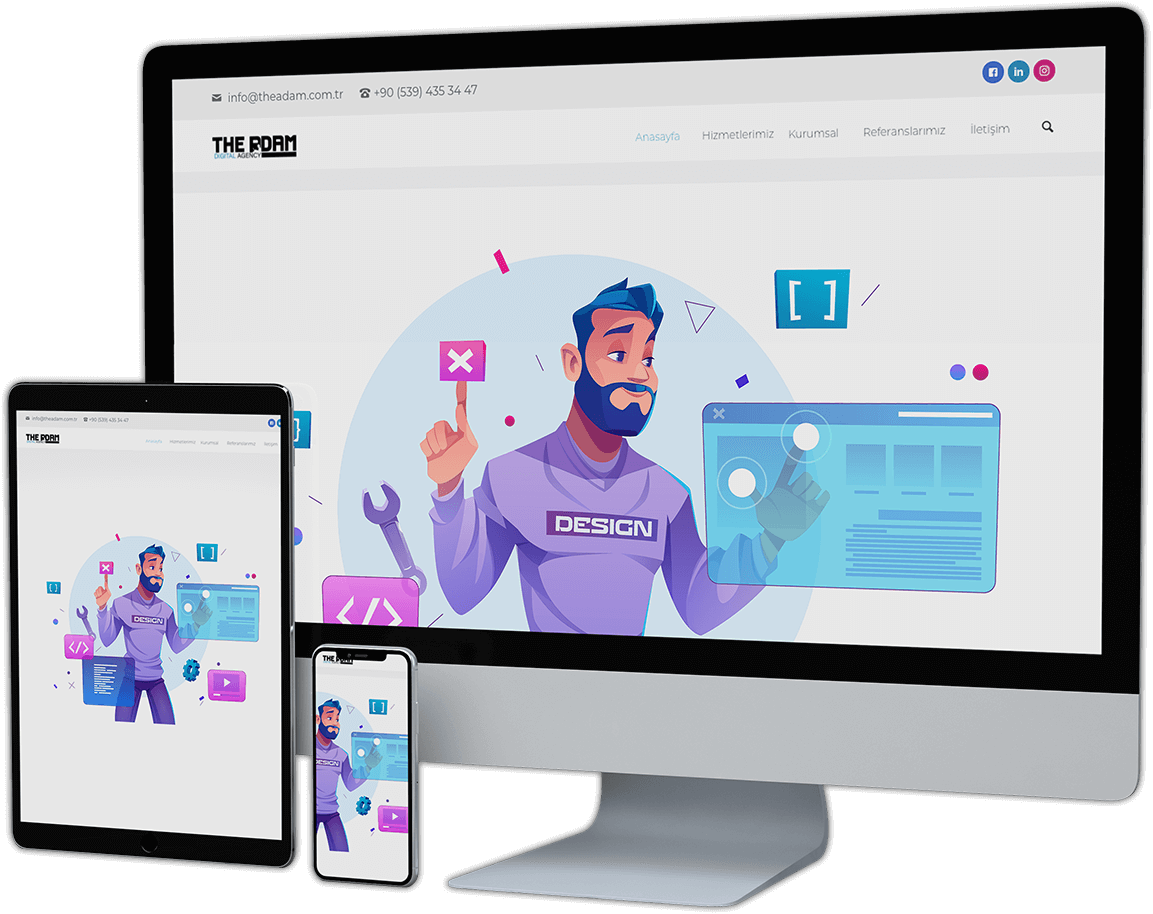
Bağlantılar Bölge Kontrolü
Bağlantı bilgilerini görüntülemek ve kullanıcıların Sağlayıcı Web Bölümleri ile Tüketici Web Bölümleri arasında bağlantılar oluşturmasına izin vermek üzere sayfada bir bölge oluşturmak için Connections Zone’u kullanırsınız. Connections Zone yalnızca sayfa Connection Display Mode’da olduğunda ve kullanıcı Web Bölümünün fiil menüsünden Bağlan fiilini tıklatarak bağlanmak için bir Web Bölümü seçtiğinde görünür.
ConnectionZone hakkında farkedeceğiniz ilk şeylerden biri, içine bırakılacak “Bağlantı Parçaları” olmamasıdır. Bölge, Web Bölümü bağlantısını kurmak için uygun kontrolleri otomatik olarak görüntüler, böylece bu bölgenin çalışması için herhangi bir parça eklemeniz gerekmez. Ayrıca Connection Zone’da bağlantı kurmanın iki yolu olduğuna dikkat edin: Sağlayıcıdan Tüketiciye veya Tüketiciden Sağlayıcıya.
Bu belirleme, Sağlayıcı Web Bölümünün Bağlan fiiline mi yoksa Tüketici Web Bölümünün Bağlan fiiline mi tıkladığınıza bağlıdır. Bir Sağlayıcının bağlantılarını düzenlerseniz, ConnectionZone Sağlayıcının bağlantılarını (varsa) görüntüler ve Sağlayıcıyı istediğiniz sayıda tüketiciye bağlamanıza olanak tanır.
Bir Tüketicinin bağlantılarını düzenlerseniz, ConnectionZone Tüketicinin bağlantısını (varsa) görüntüler ve bir Sağlayıcı ile tek bir bağlantı kurmanıza olanak tanır. Yalnızca bir bağlantıya izin verdiği için Tüketici’yi düzenlerseniz yalnızca bir bağlantı kurabilirsiniz.
ConnectionZone için birçok özellik vardır, çünkü otomatik olarak görüntülediği denetimlerin çoğunu özelleştirmenize olanak tanır. Bir ConnectionZone ile çalışırken toplam sekiz farklı ekran görüntülenebilir. Burada bu ekranlardan üçünü göreceksiniz. Neden sadece üç? Sağlayıcıdan Tüketiciye veya Tüketiciden Sağlayıcıya bağlantılar kurabileceğiniz gerçeğine geri döner.
Her iki yolun da dört ekranı vardır, ancak birkaç metinsel farklılık ve bir Sağlayıcının birden fazla bağlantı oluşturmanıza izin vermesi ve bir Tüketicinin yalnızca bir tane oluşturmanıza izin vermesi gerçeği dışında neredeyse aynıdırlar.
Böylece dört ekran kalır: Aktif Bağlantı Yok Ekranı, Mevcut Bağlantıları Yönet Ekranı, Bağlantı Ekle Ekranı ve Bağlantıyı Düzenle Ekranı. Ekle ve Düzenle bağlantı ekranları da birkaç metinsel farklılık dışında benzerdir. Şimdi bu üç ekrana bir göz atalım:
Not : Takip eden ekran görüntülerinde çeşitli metin parçalarına sayısal referanslar göreceksiniz. Bu sayılar Referans sütununa karşılık gelir ve hangi ConnectionZone özelliklerinin hangi ekranlarda hangi metin değerlerini değiştirdiğini belirlemenize yardımcı olur. Gösterilen tüm ekran görüntüleri, Sağlayıcı Web Bölümünün Bağlan fiiline tıkladığınızda gördüğünüz ekranları gösterir.
Aktif Bağlantı Yok Ekranı
Bu ekran, yönetilecek mevcut bağlantı olmadığında görüntülenir. Yeni bir bağlantı oluşturmanıza izin veren bir bağlantı görüntüler ve bağlantı kurmak için bir başlık ve talimat metni görüntüler.
Mevcut Bağlantıları Yönet Ekranı
Bu ekran, Web Bölümünün mevcut bağlantıları olduğunda görüntülenir ve bu bağlantıları kesmenize veya düzenlemenize olanak tanır. Ekranın Sağlayıcı sürümü, sayfanın üst kısmındaki bağlantıyı kullanarak birden çok bağlantı kurmanıza olanak tanır. Ayrıca mevcut bağlantıların bir listesini görüntüler. Tüketici sürümü yalnızca tek bir bağlantı görüntüler ve ek bağlantılar eklemenize izin vermez. Ayrıca ekranda bir başlık ve talimat metni de ayarlayabilirsiniz.
Web sitesi Kurma
Google web sitesi kurma
.Com uzantılı site Açmak ücretsiz
Google web sitesi Kurma ücretsiz
Web sitesi Nasıl Kurulur
Hazır web sitesi
Google Sites örnekleri
Web sitesi Kurma ücretsiz
Bağlantı Ekranı Ekleme
Bu ekran, yeni bir bağlantı kurmak için bağlantıya tıkladığınızda görüntülenir. Bağlantı kurulabilecek tüm Tüketicileri (veya Sağlayıcıları) gösteren bir açılır liste sağlar. Yeni bir bağlantı oluşturmak, açılır listeden bir öğe seçip Bağlan düğmesine tıklamak kadar kolaydır.
Connection Zone Özellikleri
ConnectionsZone denetimindeki daha önemli özelliklerin listesidir. Özelliklerin birçoğunun, çeşitli ekranlarda tam olarak nerede göründüklerini görebilmeniz için yukarıda gösterilen resimlerdeki konumlara sayısal referansları vardır.
Referanssız özelliklerin çoğu Tüketici ekranı sürümleridir ve Sağlayıcı ekranı değişkenleriyle aynı konumda bulunur. Örneğin, ConnectToProviderTitle ve ConnectToConsumerTitle özellikleri, ilgili ekranlarında birbirleriyle eş anlamlıdır.
Yeni bir Bağlantı bölgesi oluşturmak için, araç kutusundan ConnectionsZone denetimini web formunda görünmesini istediğiniz konuma sürükleyin. Bölgenin IDE’de göründüğünü göreceksiniz ve sayfa işaretlemesine aşağıdaki kontrol tanımı eklenecektir.
ConnectionZone denetimi için Bağlantı Bölgesi parçası yoktur. Tüm bağlantı ekranları dahili olarak kontrolün kendisi tarafından yönetilir, bu nedenle çok sayıda başlık ve talimat özelliğinin nedeni budur. Bu bölümün ilerleyen kısımlarında bağlantılar hakkında biraz daha ayrıntılı bilgi edineceksiniz.
Örnek Web Bölümü Oluşturma
Web Bölümlerine zaten kavramsal bir bakış attınız ve birkaç yararlı Web Bölümü kod parçacığı gördünüz, ancak şimdi gerçekten işleyen bir Web Bölümü oluşturma zamanı. Soru, ne inşa edilecek? Web Bölümü içeriği yalnızca sizin hayal gücünüzle sınırlıdır.
Birleştirilmiş raporlar oluşturabilir, anketler alabilir, grafikler veya çizelgeler gösterebilir, ilham verici alıntılar görüntüleyebilir, resimler sergileyebilir, reklamlar oluşturabilir, önemli haberleri veya bilgileri listeleyebilir veya uygulamanıza veya işletmenizin ihtiyacına özel olarak düşünebileceğiniz binlerce başka şeyden herhangi birini yapabilirsiniz. .
İşleri basitleştirmek için, sunucunun geçerli tarih ve saatini tarayıcıda görüntüleyen Tarih/Saat Görüntüleme Web Bölümünün nasıl uygulanacağına bakalım. Kullanıcıların, saat ve tarihin mi, yalnızca saatin mi yoksa yalnızca tarihin mi gösterileceğini dikte etmek için Web Bölümünde kişiselleştirilmiş özellikler ayarlamasına izin verilir.
Ayrıca, bir biçim dizesi kullanarak tarihi biçimlendirebilir ve saati standart mı yoksa 24 saat biçiminde mi görüntülemeyi seçebilirler. Kullanıcılar ayrıca saat ve tarihten önce görünen etiketleri de belirleyebilirler. Oldukça önemsiz görünse de, bu örnek bir Web Bölümü oluşturmanın çeşitli yönlerini göstermektedir. Tarayıcıda göründüğü gibi Tarih/Saat Görüntüleme Web Bölümünü gösterir.
Daha önce belirtildiği gibi, Web Bölümlerini iki şekilde oluşturabilirsiniz. Uygulamaya özel bir Web Bölümü oluşturuyorsanız, kullanıcı denetimine dayalı Web Bölümünün basitliğini seçmelisiniz. Birden çok uygulamada kullanmak üzere bir Web Bölümü oluşturmanız gerekiyorsa, özel bir Web Bölümü seçmelisiniz. Tarih/Saat Görüntüsünün her ikisi olarak da uygulandığını göreceksiniz, ancak önce kişiselleştirilebilir Web Bölümü özellikleri hakkında biraz bilgi edinmeniz gerekiyor.
Web Bölümü Özelliklerini Tanımlama
Web Bölümleri, kullanıcıların Web Bölümünü kendi özel ihtiyaçlarına göre uyarlamalarına olanak tanıyan kişiselleştirilebilir özellikleri ortaya çıkarabilir. Örneğin, kullanıcıların İnternet’te arama yapmasına izin veren bir Web Bölümü oluşturursanız, bu Web Bölümünün, kullanıcının hangi arama motorunu kullanacağını belirlemesine olanak tanıyan kişiselleştirilebilir bir özelliğe sahip olmasını isteyebilirsiniz. Veya bir hisse senedi fiyatı görüntüleme Web Bölümü oluşturursanız, bireysel kullanıcıların görüntülemek istedikleri hisse senedi sembollerini girmelerine izin veren kişiselleştirilebilir bir özellik oluşturmanız gerekir.
Kişiselleştirilebilir bir mülk yaratmak, çoğunlukla, başka herhangi bir mülk yaratmak gibidir. Tek fark, özelliği kişiselleştirilebilir olarak tanımlayan ve PropertyGridEditorPart’ta görüntülendiğinde özelliğin adını ve tanımını belirlemenize izin veren birkaç özellik niteliğini kullanmanız gerekmesidir. Unutmayın, Özellik Izgarası Düzenleyici Bölümü, kullanıcıların kişiselleştirilebilir özellikleri düzenlemesine olanak tanır. Kişiselleştirilebilir bir özelliği tanımlamaya yönelik öznitelikleri görebilirsiniz.
UserControl tabanlı Web Bölümleri ve benzer şekilde özel Web Bölümleri için kişiselleştirilebilir özellikleri tanımlamak için bu öznitelikleri kullanabilirsiniz. Artık kişiselleştirilebilir özellikleri nasıl tanımlayacağınızı bildiğinize göre, UserControl tabanlı Web Bölümü uygulamasına bir göz atalım.
Web sitelerinizi, arama motorlarında en yukarı getirmek adına sizlere 3 adet paket öneriyoruz. Bu paketler sayesinde web siteleriniz aramalarda 1 yıl içerisinde en yukarıya tırmanacaktır.
1) Backlink Paketi 50 $ (Yıllık Ücret)
2) Hızlandırma Paketi 300 $ (Yıllık Ücret)
3) Kelime Yönlendirme Paketi 150 $ (Aylık Ücret)
